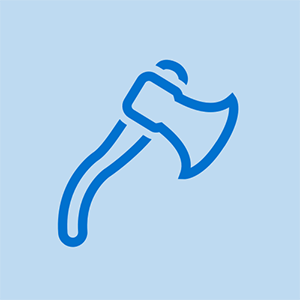„MacBook Air 13“, 2011 m. Vidurys

Rep: 1,2 tūkst
Paskelbta: 2014 09 24
Mano dukra naudoja šį „Mac Air“ (2011 m., Kietojo disko kietąjį diską), kuris atnaujintas iki 10.9 OS. Kai jis įjungtas, apačioje matau įprastą „Apple“ logotipą ir besisukantį ratą. Po kelių sekundžių šios dingsta ir pasirodo pranešimas, kad kietasis diskas yra pilnas ir kad turiu daugiau vietos, turiu ištrinti kai kuriuos failus. Po kelių akimirkų ši žinutė dingsta ir gaunu tuščią baltą ekraną. Netrukus kairiajame viršutiniame ekrano kampe pasirodo žymeklio rodyklė (kuri juda, kai slenku pirštu per pelės klaviatūrą, bet nieko negaliu padaryti). Tada nieko daugiau. Čia įkrovos procesas sustoja. Ir aš nepriimu to taško, kur galėčiau pamatyti darbalaukį.
Paleidimo metu paspaudus parinkties klavišą, galiu pasirinkti atkūrimo režimą ir naudoti disko įrankius. Jis sako, kad vis dar turiu 148 GB laisvos visos 250 GB talpos. Aš paleidau dalyką Taisyti diską ir taisyti leidimus, bet problemos neištaisiau. Galiu patekti į terminalą, bet nežinau, kaip naršyti. Mano dukra sako, kad galiu ištrinti jos „Blockrock Shooter“ ir „Accel“ aplankus. Kaip pereiti į šiuos aplankus ir juos ištrinti? Dar kokių minčių, vaikinai, ką dar išbandyti? Manau, kad OS gali būti sugadinta, ir man gali tekti ją iš naujo įdiegti. Nemanau, kad per pastaruosius metus ji nieko neišsaugojo per „Time Machine“.
kad galėtumėte geriau padėti, pirmiausia nepamirškite geriau identifikuoti savo modelio!
3 atsakymai
Pasirinktas sprendimas
| | Rep: 4.7k |
Jūs turite dvi skirtingas „Apple“ programas („Finder“ ir „Disk Utility“), nurodančias dvi skirtingas duomenų sumas. Tikėtina priežastis yra katalogo / katalogo pažeidimai, o ne sugadinta OS. Paprastai sugadinto katalogo pakeitimo būdas yra performuoti diską, tačiau tai ištrina visus jau esančius duomenis. Laimei, kai formatuojate diską, jis sukuria naują katalogą, jei tada nukopijuojate duomenis iš disko su sugadintu katalogu, naujas katalogas užpildomas atitinkamais duomenimis, kai kopijavimo operacija vyksta.
„super nintendo“ įsijungia, bet nuotraukos nėra
Yra komercinių komunalinių paslaugų, tokių kaip Disko karys ir Varyk genijų kuris gali atlikti katalogų taisymą, palikdamas duomenis daugiau ar mažiau nepažeistus, tačiau peržiūrėkime grubios jėgos metodą.
Norėdami paleisti, jums reikės išorinio disko, o operacinė sistema bus pakankamai vėlai paleisti kompiuterį ir jame esančią Disk Utility kopiją. Jei turite USB nykščio įrenginį, galite jame įdiegti visą „Mavericks“ kopiją. Geresnis yra nykščio diskas, kuris turėtų būti bent 16 GB didesnis. Tada galite paleisti į atkūrimo skaidinį naudodami anksčiau naudotą metodą, suformatuokite nykščio diską atlikdami toliau nurodytus veiksmus, tada įdiekite „Mavericks“ į nykščio diską naudodami diegimo programą meniu „Utilities“. Turėdami įkeliamą nykščio diską, galite paleisti iš to disko naudodami tą patį „Option“ klavišo paleidimą ir pasirinkdami nykščio diską (suteikite diskui unikalų pavadinimą, kad jį būtų lengva atpažinti).
Priežastis, dėl kurios turite turėti atskirą diską, yra ta, kad jūsų naudojamas atkūrimo skaidinys yra tame pačiame fiziniame diske kaip ir sugadintas tomas. Kadangi turėsite performatuoti visą diską, kad pašalintumėte žalą, turėsite būti paleisti iš kito disko.
Kadangi neturite naujausios atsarginės kopijos, jums taip pat reikės išorinio standžiojo disko, galinčio laikyti visus duomenis vidiniame diske. Vidinis diskas yra tik 250 GB, todėl tai neturėtų kainuoti daugelio išorinių diskų, kurie šiais laikais yra 500 GB ir daugiau.
Kai paleisite nykščio diską, paleiskite Disk Utility kopiją nykščio diske („YourThumbDrive“> „Applications“> „Utilities“> „Disk Utility“). Kairiajame skydelyje turėtumėte pamatyti nykščio (įkrovos) diską, išorinį gelbėjimo diską ir savo vidinį SSD.
- Pasirinkite išorinį kietąjį diską
- Spustelėkite „Pasiskirstymas“
- išskleidžiamajame meniu pasirinkite „vienas skaidinys“
- spustelėkite „Parinktys“
- pasirinkite „GUID“ (norime, kad išorinė atsarginė kopija būtų įkeliama)
Ši operacija formatuoja išorinį kietąjį diską taip, kad nukopijavus senus duomenis, jis bus įkrovos įrenginys, skirtas „Intel Mac“. Dabar duomenų kopijavimo į tą diską žingsniai:
2002 m. „Honda Accord“ stabdžių lemputė
- Spustelėkite mygtuką, pažymėtą „Pirmoji pagalba“
- Spustelėkite mygtuką, pažymėtą „Atkurti“
- pasirinkite vidinį garsumą („Macintosh HD“ ar bet koks kitas)
- vilkite tą diską į šaltinio lauką
- vilkite išorinio tūrio (ką tik suformatuoto išorinio USB disko) garsumą į lauką Paskirtis
- spustelėkite „Atkurti“
Tai turėtų padaryti tai, kad nukopijuosite visus duomenis vidiniame diske ir klonuosite juos į išorinį diską. Nenustebkite, jei kopijavimas užtruks ilgai. Jei viskas veikia tinkamai, išorinį diską reikia paleisti ir jis turėtų jus grąžinti ten, kur buvote, kai vidinis diskas pradėjo veikti. Kai duomenys bus išoriniame diske, turėtumėte tiksliai sužinoti, kiek duomenų iš tikrųjų yra, nes iš vidinio disko gaunate prieštaringas ataskaitas. Jei iš tikrųjų naudojate tik 102 GB iš 250 GB, tada nereikia jokių duomenų mėtymo, tačiau jei paaiškės, kad jūs tikrai buvote arti 250 GB, turėsite pradėti ieškoti dalykų, kuriuos galite šlamšti.
Kai turėsite kopiją išoriniame diske, galėsite iš naujo suformatuoti vidinį diską, kuris suremontuos katalogą. Tada iš naujo įdiekite „Mavericks“ į vidinį diską ir perkraukite vidinį. Kai nustatymo procese pasieksite tašką, kuriame bus klausiama, ar norite atkurti iš išorinio disko, ar iš „Time Machine“ atsarginės kopijos, pasirenkate išorinį kietąjį diską. Perimanti „Migration Assistant“ programa perduos visas vartotojo abonementus, programas, nustatymus ir tinkinimą. Kai kompiuteris baigs perkėlimą, turėtumėte grįžti ten, kur buvote, kol kilo problemų.
Svarbiausia pamoka, kurios reikia iš to paimti: „Time Machine“ atsargines kopijas lengva padaryti. Įjunkite „Time Machine“, laikykite „Time Machine“ diską prijungtą prie kompiuterio, kai kompiuteris sėdi prie stalo, ir leiskite jam atlikti savo reikalą. Daug mažiau vargo turėti naujausią atsarginę kopiją nei atsigauti po nelaimės.
Vienas papildomas punktas: Nors „Apple“ rekomenduoja naudoti „Disk Utility“ kaip klonavimo programą, praeityje turėjau nemalonių rezultatų - iš dalies dėl to, kad turiu daug senos suluošintos aparatūros, iš dalies dėl to, kad „Apple“ funkcijos yra atsargios, jos gelbėja, jei kas nors einasi blogai. Aš paprastai naudoju trečiųjų šalių klonavimo komunalines paslaugas, tokias kaip Anglies kopijos kloneris arba Puiku! , kuris klonuos net pažeistus diskus. Net jei yra sugadintų duomenų, yra didelė tikimybė, kad jie yra OS arba „Apple“ programų failuose, kuriuos pakeis švarus diegimas. „Migration Assistant“ atkurs duomenis, kurių dar nėra performatuotame / iš naujo įdiegtame diske, todėl galėsite susigrąžinti savo daiktus ir susitvarkyti su bet kokia vėliau aptikta žala ... ir, žinoma, iš to gausite išorinį kietąjį diską, kuris galite naudoti atsarginėms kopijoms kurti arba kaip vietą, kurioje reguliariai nenaudojate dokumentų (pvz., galite ją nustatyti kaip „iTunes“ / „iPhoto“ biblioteką).
@ adlerpe
Jūsų pasiūlymas buvo teisingas! Aš galėjau padaryti įkrovą vidinio kietojo disko kopiją į išorinį diską. Klaidos buvo ištaisytos, nes kopijavimo procesas vyko. Tačiau įvyko keli nedideli nukrypimai nuo jūsų žingsnis po žingsnio „schemos“. Daugiausia tai, kad aš padariau kopiją į išorinį diską naudodamas vidinio disko atkūrimo skaidinio „Disk Utility“, o ne įkrovos USB „flash“ įrenginį (kuris, beje, užtruko 4 valandas atsisiųsti OS failus). USB atmintinė iš tikrųjų buvo paleisties „diskas“, tačiau turėjo tik pagrindinius „Mavericks“ įkrovos failus, bet ne „Disk Utility“ failus. Laimei, ext disko kopija taip pat turėjo atkūrimo skaidinį, kurį naudojau formuodamas vidinį diską, ir atkuriu (arba nukopijuoju) USB atmintinės turinį į vidinį diską. Kai iš naujo paleidau iš dabar veikiančio vidinio disko, „Mavericks“ dirbo ir galėjau nukopijuoti dukros darbo failus į patį nešiojamąjį kompiuterį. Nuo tada reikėjo iš naujo įdiegti turimas programas. Ji visus montuotojus laikė aplanke, kuris buvo sėkmingai perkeltas į ext diską. Didelis ačiū!
Teisingai, atkūrimo skaidinys yra per mažas, kad būtų galima laikyti visą 5.5 GB OS diegimo programą. Įdiegimo įrankis atsisiunčia dabartinę diegimo programos versiją, kuri gali būti naujesnė nei jau įdiegta, todėl norint ją naudoti, reikia turėti plačiajuosčio ryšio ryšį. Ir jūs teisus - visada geriau iš naujo įdiegti programas iš originalių montuotojų, jei vis tiek turite prieigą prie jų. Operacinei sistemai galima sukurti USB atmintinę su pilna įdiegimo programa, bent jau 10,6 / 10,7 / 10,8 / 10.9 . Kai kurie metodai yra šiek tiek nerangūs ir apima terminalo naudojimą. Šiomis dienomis mieliau naudoju „DiskMaker X“ , kita „Mac“ GUI programa.
adlerpe, dar kartą ačiū už jūsų papildomus naudingus komentarus.
 | Rep: 901 |
taip reikia naujų os.
neveikia „iPhone 6“ kamera ir blykstė
Norėdami išsaugoti failą, turite naudoti „Msata“ adapterį
po to nepamirškite ištrinti naudodamiesi disko programa prieš įdiegdami naują OS.
sėkmės
http: //www.ebay.co.uk/itm/SSD-SATA-Conve ...
http: //www.ebay.co.uk/itm/New-for-12-6-p ...
| | Rep: 1 |
Mano kompiuteris bus atidarytas tik atkūrimo režimu. Ar galiu iš ten atlikti visus šiuos dalykus?
Dėkoju,
Džeimsas
Bernie